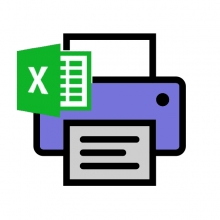
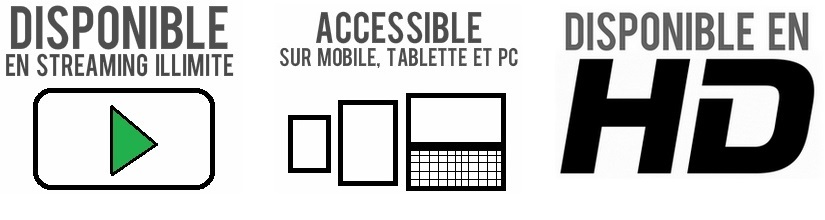
Vidéo 1 : Ajuster la zone d'impression
- Accéder aux fonctionnalités d'impression
- Ajuster les marges et centrer le contenu à imprimer
- Ajuster la taille du contenu pour tenir sur une page
- Définir une zone d'impression
Vidéo 2 : Créer une zone d'impression dynamique
- Mettre les données sous forme de tableau
- Définir la zone d'impression
- Créer la zone d'impression dynamique
- La zone d'impression s’adapte automatiquement à la taille du tableau
Vidéo 3 : Personnaliser l'en-tête et le pied de page
- Personnaliser l’en-tête et le pied de page
- Dupliquer l’en-tête et le pied de page sur plusieurs feuilles
- Ajuster la taille de l’en-tête et du pied de page
- Créer un modèle d’en-tête et pied de page
- Supprimer l’en-tête et/ou le pied de page existant
Vidéo 4 : Numéroter les pages d'un classeur
- Numéroter les pages sur une seule feuille :
> Débuter la numérotation à la première page
> Débuter la numérotation à la page 2
- Numéroter les pages sur plusieurs feuilles (ou le classeur entier) :
> Débuter la numérotation à la première page
> Débuter la numérotation à la page 2
> Débuter la numérotation à la page 3 ou plus
Vidéo 5 : Imprimer les en-têtes de lignes et de colonnes sur toutes les pages
- Imprimer les en-têtes de colonnes sur toutes les pages
- Imprimer les en-têtes de lignes sur toutes les pages
- Imprimer à la fois les en-têtes de lignes et de colonnes sur toutes les pages
Vidéo 6 : Modifier l'ordre d'impression
- Mode d'affichage avec les numéros de page
- Imprimer les pages "vers le bas puis à droite"
- Imprimer les pages "à droite puis vers le bas"
Vidéo 7 : Ajouter un arrière plan / un filigrane
- Ajouter un texte en filigrane
- Ajouter une image en filigrane
- Dupliquer le filigranes sur plusieurs feuilles
Vidéo 8 : Masquer des éléments à l'impression
- Masquer les éléments qu'on ne souhaite pas imprimer :
> Zones de texte
> Images
> Formes
> Icônes
> Graphiques
- Masquer le contenu d'une cellule :
> Masquer le contenu grâce au format de cellule
Vidéo 9 : Choisir le tableau à imprimer avec une liste déroulante
- Renommer les tableaux
- Créer la liste déroulante
- Définir la zone d'impression
- Modifier la référence de la zone d'impression pour la rendre dynamique
- La zone d'impression s’adapte à la valeur sélectionnée dans la liste
Vidéo 10 : Créer un bouton d'impression
- Utiliser une image comme bouton
- Créer la macro pour imprimer en 1 clic :
> Nombre de copies
> Copies assemblées ou non
> Ignorer ou non la zone d'impression
> Afficher l'aperçu avant impression
- Affecter la macro à l'image qui sert de bouton
- Imprimer à la fois les en-têtes de lignes et de colonnes sur toutes les pages
Vidéo 6 : Modifier l'ordre d'impression
- Mode d'affichage avec les numéros de page
- Imprimer les pages "vers le bas puis à droite"
- Imprimer les pages "à droite puis vers le bas"
Vidéo 7 : Ajouter un arrière plan / un filigrane
- Ajouter un texte en filigrane
- Ajouter une image en filigrane
- Dupliquer le filigranes sur plusieurs feuilles
Vidéo 8 : Masquer des éléments à l'impression
- Masquer les éléments qu'on ne souhaite pas imprimer :
> Zones de texte
> Images
> Formes
> Icônes
> Graphiques
- Masquer le contenu d'une cellule :
> Masquer le contenu grâce au format de cellule
Vidéo 9 : Choisir le tableau à imprimer avec une liste déroulante
- Renommer les tableaux
- Créer la liste déroulante
- Définir la zone d'impression
- Modifier la référence de la zone d'impression pour la rendre dynamique
- La zone d'impression s’adapte à la valeur sélectionnée dans la liste
Vidéo 10 : Créer un bouton d'impression
- Utiliser une image comme bouton
- Créer la macro pour imprimer en 1 clic :
> Nombre de copies
> Copies assemblées ou non
> Ignorer ou non la zone d'impression
> Afficher l'aperçu avant impression
- Affecter la macro à l'image qui sert de bouton
Pour chaque vidéo vous retrouverez :
- Les fichiers utilisés pour la vidéo
- La vidéo de Formation qui montre et explique les manipulations pas à pas
BONUS
- Vidéo 11 : Choix de l'imprimante pour le bouton d'impression
- Vidéo 12 : Imprimer les commentaires
- Vidéo 13 : Imprimer les formules
- Vidéo 14 : Choix de la zone à imprimer
+ EBOOK "Imprimer un fichier Excel"

Format : PDF
Pages : 79
Cliquez ici pour télécharger un extrait
- Les fichiers utilisés pour la vidéo
- La vidéo de Formation qui montre et explique les manipulations pas à pas
BONUS
- Vidéo 11 : Choix de l'imprimante pour le bouton d'impression
- Vidéo 12 : Imprimer les commentaires
- Vidéo 13 : Imprimer les formules
- Vidéo 14 : Choix de la zone à imprimer
+ EBOOK "Imprimer un fichier Excel"

Format : PDF
Pages : 79
Cliquez ici pour télécharger un extrait
Comment récupérer l'accès à ma formation Excel ?